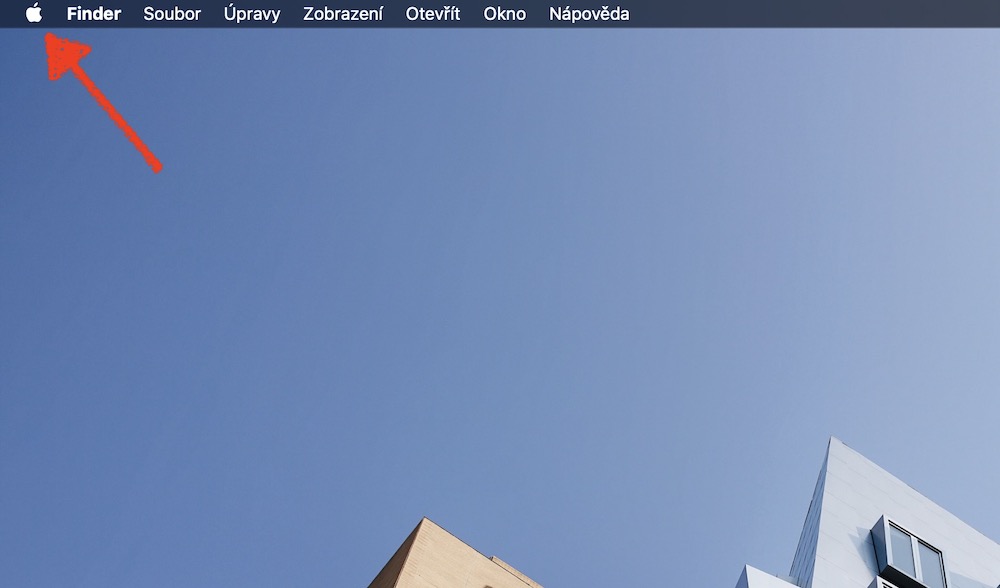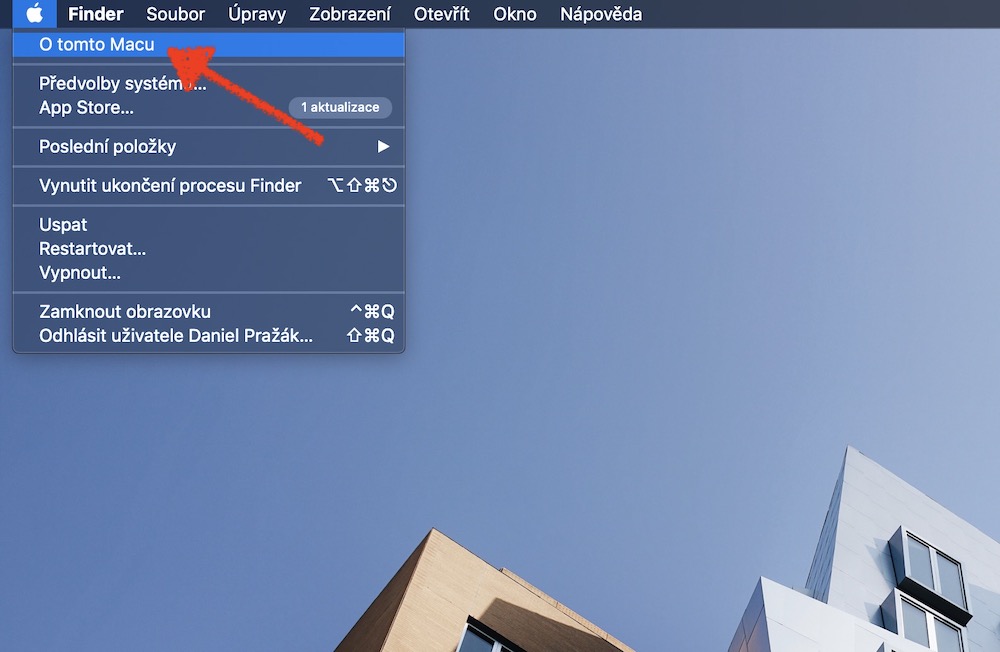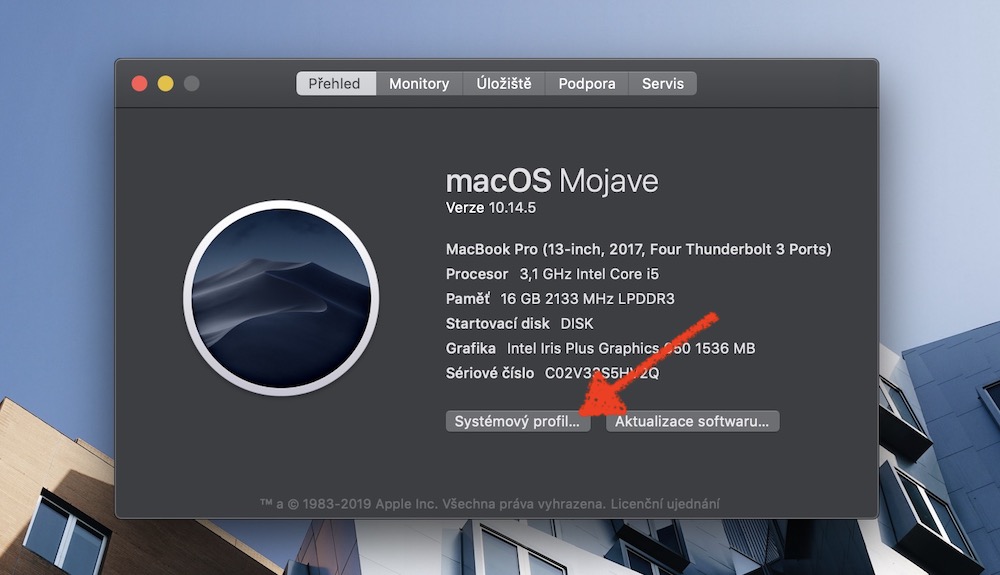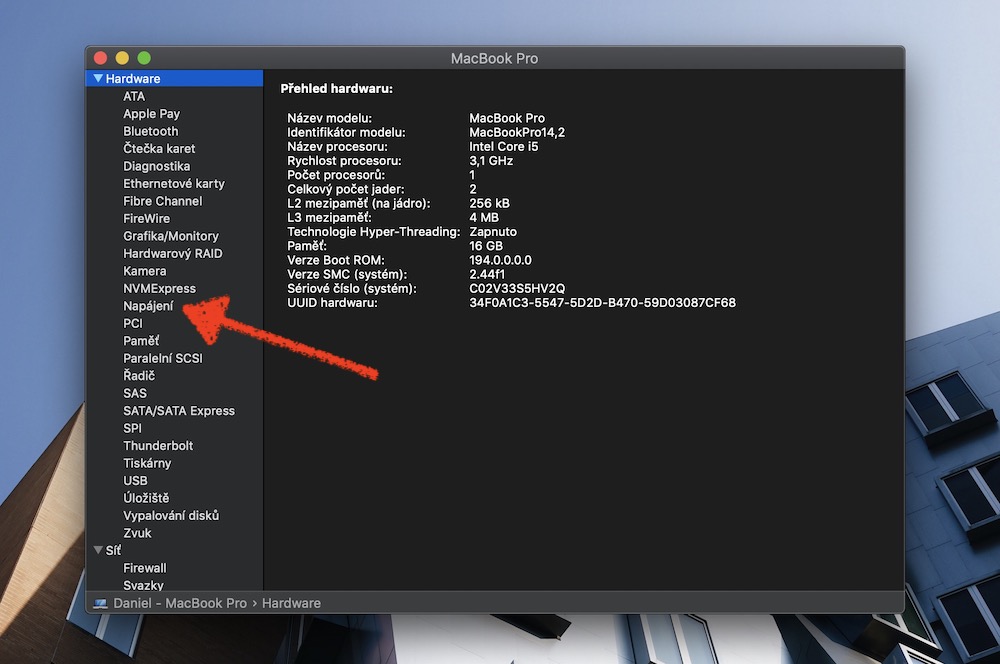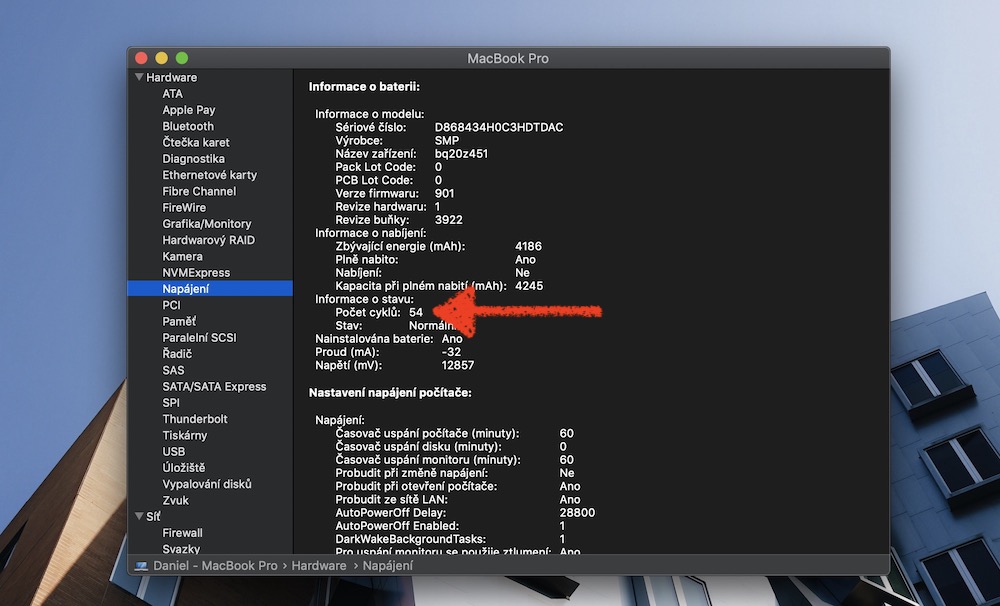അത് ഐഫോണായാലും മാക് ആയാലും ബാറ്ററിയും ബാറ്ററി ലൈഫും പ്രധാനമാണ്. ഐഫോൺ ബാറ്ററി നിലനിർത്തുന്നതിനുള്ള അടിസ്ഥാന നുറുങ്ങുകളും തന്ത്രങ്ങളും നമ്മിൽ മിക്കവർക്കും അറിയാം. എന്നാൽ നിങ്ങളുടെ Mac ബാറ്ററിയുടെ ആയുസ്സ് എങ്ങനെ മെച്ചപ്പെടുത്താമെന്നും എന്തെങ്കിലും പ്രശ്നങ്ങൾ എങ്ങനെ പരിഹരിക്കാമെന്നും നിങ്ങൾക്കറിയാമോ?
ആയിരക്കണക്കിന് സൈക്കിളുകൾ
എല്ലാ പുതിയ മാക്ബുക്കുകളുടെയും ബാറ്ററികൾക്ക് ആയിരക്കണക്കിന് ചാർജ് സൈക്കിളുകൾ എളുപ്പത്തിൽ കൈകാര്യം ചെയ്യാൻ കഴിയും. ഉപയോഗ സമയത്ത് മാക്ബുക്ക് ബാറ്ററി പൂർണ്ണമായി ഡിസ്ചാർജ് ആകുമ്പോഴാണ് ഒരു ചാർജ് സൈക്കിൾ. സ്ക്രീനിൻ്റെ മുകളിൽ ഇടത് കോണിലുള്ള ആപ്പിൾ മെനുവിൽ ക്ലിക്കുചെയ്ത് നിങ്ങളുടെ മാക്ബുക്ക് ബാറ്ററി പൂർത്തിയാക്കിയ സൈക്കിളുകളുടെ എണ്ണം നിങ്ങൾക്ക് കണ്ടെത്താനാകും, ഇവിടെ നിങ്ങൾ തിരഞ്ഞെടുക്കുന്നു ഈ മാക്കിനെക്കുറിച്ച് -> സിസ്റ്റം പ്രൊഫൈൽ..., കൂടാതെ വിവര വിൻഡോയുടെ ഇടത് പാനലിൽ തിരഞ്ഞെടുക്കുക നപജെനി.
പരുത്തിയിൽ ബാറ്ററി
ഞങ്ങളെ പോലെ തന്നെ, ഞങ്ങളുടെ Mac-ൻ്റെ ബാറ്ററിയും ഒപ്റ്റിമൽ ആയി പ്രവർത്തിക്കാൻ ശരിയായ സൗകര്യം ആവശ്യമാണ്.
- ഇക്കാര്യത്തിൽ താപനില ഒരു പ്രധാന പങ്ക് വഹിക്കുന്നു. Mac-ന് അനുയോജ്യമായ പ്രവർത്തന താപനില 10°C നും 35°C-നും ഇടയിലാണ്.
- നിങ്ങളുടെ കമ്പ്യൂട്ടർ ദീർഘനേരം ഉപയോഗിക്കില്ലെന്ന് നിങ്ങൾക്കറിയാമെങ്കിൽ (ഉദാഹരണത്തിന്, ഒരു മാസം), അത് ഓഫ് ചെയ്യുക.
- ഓപ്പറേറ്റിംഗ് സിസ്റ്റവും എല്ലാ ആപ്ലിക്കേഷനുകളും ശ്രദ്ധാപൂർവ്വം സമയബന്ധിതമായി അപ്ഡേറ്റ് ചെയ്യാൻ മറക്കരുത്.
- സ്ക്രീൻ തെളിച്ചവും കീബോർഡ് ബാക്ക്ലൈറ്റും പരമാവധി ഓണാക്കി നിങ്ങളുടെ മാക്കിൻ്റെ ഉപഭോഗം അനാവശ്യമായി വർദ്ധിപ്പിക്കരുത്.
- V സിസ്റ്റം മുൻഗണനകൾ -> ഓസ്പോറ എനർജി നിങ്ങളുടെ ആവശ്യങ്ങൾക്കനുസരിച്ച് ക്രമീകരണങ്ങൾ ഉണ്ടാക്കുക.
- നിങ്ങൾ എക്സ്റ്റേണൽ ഡ്രൈവുകളും ഘടിപ്പിച്ചിട്ടുള്ള പെരിഫറലുകളും ഉപയോഗിക്കുന്നത് നിർത്തുമ്പോൾ, അവ വിച്ഛേദിക്കുക.
ബാറ്ററി സൂക്ഷ്മമായി നിരീക്ഷിക്കുന്നു
നിങ്ങളുടെ Mac-ൽ ബാറ്ററി നില നിങ്ങൾക്ക് എളുപ്പത്തിൽ നിരീക്ഷിക്കാനാകും. പോകുക സിസ്റ്റം മുൻഗണനകൾ -> ഓസ്പോറ എനർജി കാർഡിലും ബാറ്ററികൾ ഓപ്ഷൻ പരിശോധിക്കുക മെനു ബാറിൽ ബാറ്ററി നില കാണിക്കുക. അതിനുശേഷം, മെനു ബാറിൻ്റെ വലതുഭാഗത്ത് ബാറ്ററി ഐക്കൺ ദൃശ്യമാകാൻ തുടങ്ങും. ഇടത് ബട്ടണുള്ള ബാറ്ററി ചിഹ്നത്തിൽ നിങ്ങൾ ക്ലാസിക്കൽ ക്ലിക്കുചെയ്തയുടൻ, ഒരു സന്ദർഭ മെനു ദൃശ്യമാകും, അവിടെ നിങ്ങൾക്ക് തിരഞ്ഞെടുക്കാം, ഉദാഹരണത്തിന്, ബാറ്ററി ശതമാനത്തിൽ പ്രദർശിപ്പിക്കുന്നതിന്, ഉദാഹരണത്തിന്, നിലവിൽ ഏത് ആപ്ലിക്കേഷനെക്കുറിച്ചുള്ള വിവരങ്ങളാണ് ഏറ്റവും വലുത് ഉപഭോഗത്തിൽ സ്വാധീനം. നിങ്ങൾ ക്ലിക്കിനൊപ്പം കീ അമർത്തിപ്പിടിച്ചാൽ ഓപ്ഷൻ, ബാറ്ററിയുടെ നിലയും (അവസ്ഥ) പ്രദർശിപ്പിക്കും.
ബാറ്ററി പൂർണ്ണമായും ഡിസ്ചാർജ് ചെയ്യപ്പെടുന്നതുവരെ ശേഷിക്കുന്ന സമയം ആപ്ലിക്കേഷനിൽ കണ്ടെത്താനാകും പ്രവർത്തന മോണിറ്റർ, ടാബിൽ ഊര്ജം. ബാറ്ററിയുടെ ആരോഗ്യം നിരീക്ഷിക്കുന്നതിനും മൂന്നാം കക്ഷി ആപ്പുകൾ മികച്ചതാണ് ബാറ്ററി ആരോഗ്യം.